LAPORAN PRAKTIKUM
SISTEM INFORMASI GEOGRAFI (SIG)
Praktikum 5
Pemberian Label / Keterangan Pada Peta
Disusun oleh :
Nama : MUHAMMAD HANAFI PELU
NIM : 1300029236
Golongan/Kelas : E1/ D
FAKULTAS KESEHATAN MAYARAKAT
UNIVERSITAS AHMAD DAHLAN
YOGYAKARTA
2014
Pemberian Label / Keterangan Pada Peta
A. Latar belakang
Dalam sistem online komputer,label (tag) adalah kata kunci non hierarki atau tidak bertingkat yang tugasnya adalah menunjukkan potongan-potongan informasi (seperti petunjuk internet,gambar digital,atau file komputer). Label merupakan jenis metadata yang membantu untuk menjelaskan suatu hal dan memungkinkan hal tersebut ditemukan ketika melakukan pencarian (browsing). (Anonim, 2012)
Komponen Utama Epi Info : Merquee Select Button : Melakukan select pada objek dalam bentuk persegi empat. Caranya, klik tanda ini kemudian tekan di luar objek dan tarik hingga membentuk persegi empat, maka objek yang berada dalam persegi empat tersebut akan terselect. Radius Select Button : untuk melakukan select objek dalam bentuk radius yang diukur dari titik memulainya. Caranya, klik tanda ini kemudian tekan dan tarik hingga membentuk lingkaran, maka objek yang berada dalam lingkaran tersebut akan terselect. Polygon Select : untuk memilih objek dalam liputan polygon yang diinginkan. Caranya, klik tanda ini kemudian bentuklah poligon sesuai dengan cakupan objek-objek yang akan dipilih, maka objek yang berada dalam poligon akan terselect. Unselect Button : untuk melakukan unselect terhadap semua yang telah dipilih. Tanda ini akan berwarna merah apabila ada objek yang terselect. Untuk membatalkan pilihan (unselect) terhadap semua objek yang terselect, klik tanda ini.Boundary Select Button :menemukan dan memilih objek dalam suatu wilayah. Caranya, klik tanda ini dan klikkan pada suatu daerah di dekat objek hingga objek yang dimaksud terpilih. Invert Selection : untuk melakukan pembalikan pilihan atau select terhadap objek yang tidak termasuk dalam select sebelumya. Misalnya terdapat 5 objek dan telah dipilih 3 diantaranya, bila tanda ini diklik maka pilihan akan berbalik pada 2 objek lain yang tidak terpilih sebelumnya. Zoom In Button :untuk memperbesar tampilan objek pada peta. Caranya, klik tanda ini kemudian tekan pada tampilan yang akan diperbesar, tarik hingga membentuk persegi empat. Semakin kecil persegi empat yang terbentuk maka perbesaran tampilan akan semakin maksimal. Zoom Out Button : untuk memperkecil tampilan objek. Caranya seperti pada Zoom in Button, tetapi hasilnya akan berlaku sebaliknya, yaitu tampilan akan menjadi lebih kecil. Grabber Button : untuk menggeser tampilan peta. Caranya, klik tanda kemudian tekan pada objek dan geserlah tampilan objek tersebut sesuai dengan kebutuhan. Change View Button : untuk merubah ukuran tampilan menjadi ukuran tertentu yang dinyatakan dalam skala. Caranya, klik tanda ini dan isikan kriteria ukuran tampilan baik Zoom (perbesaran), Map Scale (skala peta) atau koordinat pusat tampilan. Info Button : untuk mengetahui informasi atribut pada objek yang dipilih. Caranya, klik tanda ini dan klikkan pada objek, maka keterangan-keterangan atau atribut objek tersebut akan ditunjukkan melalui Info Tool. Labels Button : untuk memberikan label objek pada peta. Caranya, klik objek pada peta dengan , maka teks label objek akan ditempatkan dekat dengan objek tersebut. Drag Map Window Button : untuk melakukan drag dan drop Map Window secara langsung dari MapInfo ke aplikasi lainnya. Caranya, klik tanda ini, kemudian tekan dan seret Map Window ke aplikasi lainnya, seperti Microsoft Word, kemudian lepaskan pada aplikasi tersebut. Maka seluruh tampilan pada MapInfo akan ditampilkan sama persis pada aplikasi lain tersebut. Ruller Button : untuk menunjukkan jarak antara dua titik pada peta. Caranya, klik tanda ini kemudian klik pada titik awal, arahkan dan klik pada titik akhir, maka jarak kedua titik tersebut dapat diketahui. Show/Hide Statistics Button : untuk menampilkan statistic objek pada suatu layer. (Patra, 2011)
B.HASIL
Gambar 1 (peta yang telah diberi label spesifik)
Gambar 2 (peta yang telaah ditambahkan layer lain)
C.Pembahasan
Pada praktikum ini kami menambahkan label dan layer peta lain pada peta sebelumnya. Pembubuhan label ini bertujuan untuk memperjelas informasi pada peta. Informasi seperti nama sebuah tempat dan yang lainnya. Nama diambil dari data yang ada sesuai dengan kondisi aslinya. Data biasanya diambil dengan suatu kegiatan lapangan yang disebut field survey. Dengan bantuan GPS mark atau penandaan pada peta di lakukan. Setelah di transfer ke komputer dengan bantuan DNR Garmin data di olah dan di beri nama sesuai dengan kondisi aslinya. Setelah di save di komputer maka kita masukkan data ke epi info untuk diimplementasikan ke dalam peta. Hasilnya seperti pada gambar pertama, pada gambar pertama label yang diberikan menunjukan nama sebuah sekolah. Pemberian label tidak hanya untuk nama sekolah akan tetapi bisa juga dengan nama – nama tempat yang lain sesuai data yang kita olah.
Pemberian layer pada peta bertujuan untuk membatasi sebuah data pata peta. Layer diperuntukan agar dalam membaca peta yang berdasarkan informasi tidak melebihi daerah survey ( pembatasan wilayah pengamatan ). Hal ini bertujuan agar survey yang dilakukan tepat sasaran serta meminimalisir kesalahan , karena dengan survey yang tepat sasaran tidak memakan waktu dan tenaga yang lebih ( efisien ). Seperti pada gambar kedua. Kami memasukkan data layer yang sudah ada, kita mengimplementasikan data layer ke dalam peta dan hasilnya sebuah garis merah yang membuat batas di dalam peta. Garis merah menunjukan batas – batas survey. Sedangkan daerah di dalam garis merah merupakan daerah survey. Jadi pembacaan peta tidak boleh keluar dari garis merah yang merupakan batas dari survey.
Pemberian label maupun penambahan layer ini memang merupakan sebuah karakteristik dari peta epi info yang ada. Sesuai pengolahannya data dari peta bertujuan agar sang pembaca peta mudah dalam mengamati peta. Hal ini sangat menunjang dalam penelitian sehingga lebih memudahkan dalam kerja lapangan serta laporan hasil lapangan .
D.KESIMPULAN
Label pada peta tersebut adalah fleksibel,dengan maksut dapat dihilangkan maupun di munculkan sesuai dengan keinginan pengguna, sementara penambahan layer sesungguhnya sangat bermanfaat dalam hal penggambaran daerah yang dijadikan sampel.
E.DAFTAR PUSTAKA
Anonim.2012.label.(Online) ( http://id.wikipedia.org/wiki/Label ) diakses 29 september 2014di Yogyakarta
Department of Health and Human Service (CDC) . 2005. Epi Info : community health Assesment tutorial. WHO
Patra, Rio. 2011. Fungsi Menu Pada MapInfo . (online) (http://rio-patra-rumbo.blogspot.com/2011/10/fungsi-menu-pada-mapinfo.html ) diakses diakses 29 september 2014 di Yogyakarta








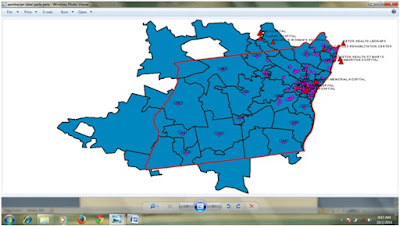


0 comments:
Post a Comment